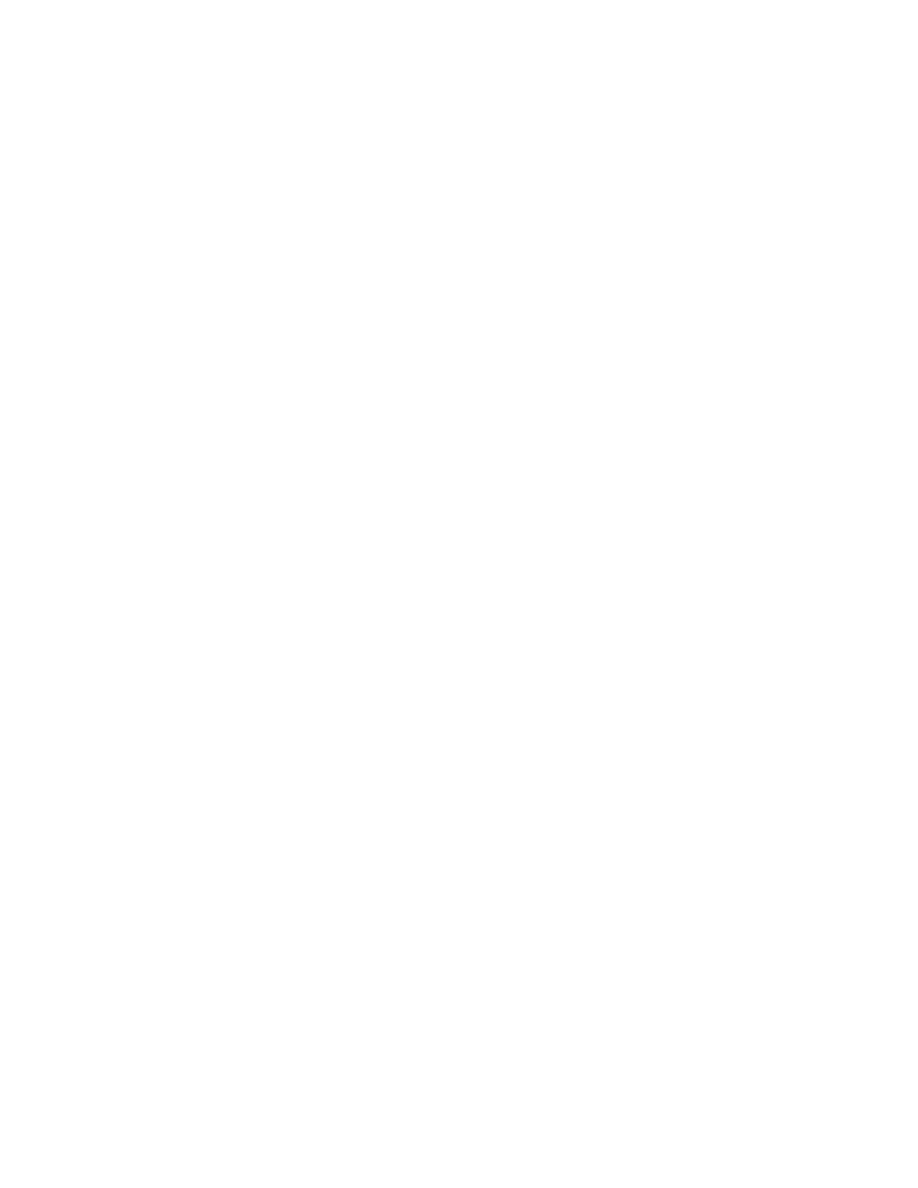
«Продолжения печати»
родолжения печати»
родолжения печати»
родолжения печати»
на лицевой панели принтера.
при использовании задней дверцы произошел затор бумаги
при использовании задней дверцы произошел затор бумаги
при использовании задней дверцы произошел затор бумаги
при использовании задней дверцы произошел затор бумаги
1.
1.
1.
1.
Удалите бумагу из входного и выходного лотков.
2.
2.
2.
2.
Нажмите кнопку
«П
«П
«П
«Продолжения печати»
родолжения печати»
родолжения печати»
родолжения печати»
.
Если вы печатаете этикетки, удостоверьтесь в том, что этикетка не
прилипла, проходя через принтер.
3.
3.
3.
3.
Если затор бумаги устранен, напечатайте документ.
Если затор бумаги не устранен, перейдите к шагу 4.
4.
4.
4.
4.
Откройте и снимите заднюю дверцу.
5.
5.
5.
5.
Удалите из принтера смятую бумагу.
6.
6.
6.
6.
Установите на место и закройте заднюю дверцу.
7.
7.
7.
7.
Нажмите кнопку
«П
«П
«П
«Продолжения печати»
родолжения печати»
родолжения печати»
родолжения печати»
.
печать первой стороны двустороннего документа вручную
печать первой стороны двустороннего документа вручную
печать первой стороны двустороннего документа вручную
печать первой стороны двустороннего документа вручную
1.
1.
1.
1.
Выполните указания на экране по заправке бумаги для печати
второй стороны.
2.
2.
2.
2.
Нажмите кнопку
«П
«П
«П
«Продолжения печати»
родолжения печати»
родолжения печати»
родолжения печати»
.
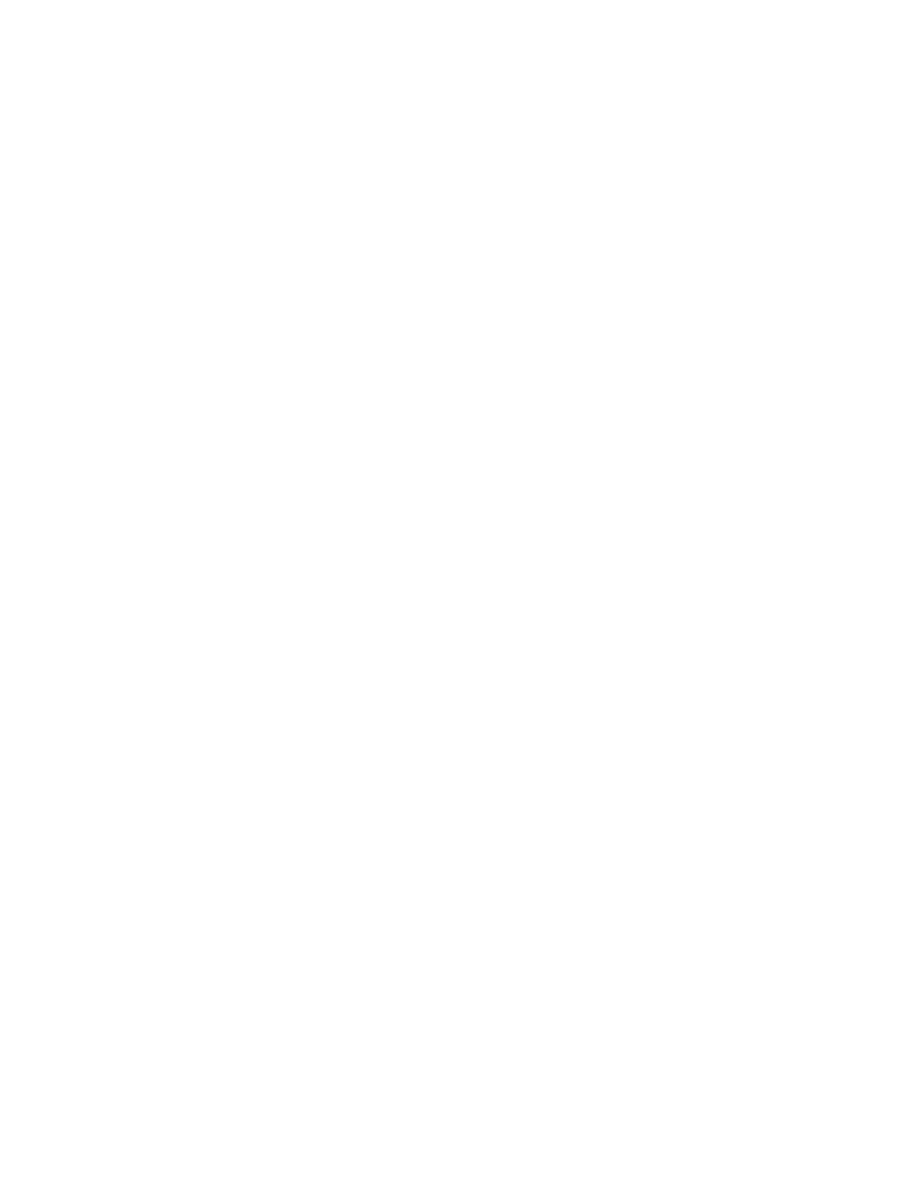
79
79
79
79
индикатор печатающего картриджа
индикатор печатающего картриджа
индикатор печатающего картриджа
индикатор печатающего картриджа
• Верхняя крышка открыта. Закройте верхнюю крышку.
• Возможно, имеется неисправен один из печатающих картриджей.
все индикаторы мигают
все индикаторы мигают
все индикаторы мигают
все индикаторы мигают
Возможно, принтер нуждается в перезапуске.
1.
1.
1.
1.
Нажмите кнопку
«Питание»
«Питание»
«Питание»
«Питание»
, чтобы выключить принтер.
2.
2.
2.
2.
Нажмите кнопку
«Питание»
«Питание»
«Питание»
«Питание»
, чтобы включить принтер.
Если индикаторы продолжают мигать, перейдите к шагу 3.
3.
3.
3.
3.
Нажмите кнопку
«Питание»
«Питание»
«Питание»
«Питание»
, чтобы выключить принтер.
4.
4.
4.
4.
Отсоедините принтер от источника питания.
5.
5.
5.
5.
Снова подсоедините принтер к источнику питания.
6.
6.
6.
6.
Нажмите кнопку
«Питание»
«Питание»
«Питание»
«Питание»
, чтобы включить принтер.
Bluetooth индикатор состояния беспроводной связи
Bluetooth индикатор состояния беспроводной связи
Bluetooth индикатор состояния беспроводной связи
Bluetooth индикатор состояния беспроводной связи
Дополнительную информацию о возможности беспроводной связи
принтера по протоколу Bluetooth можно найти на веб-сайте компании HP
по адресу:
http://www.hp.com
http://www.hp.com
http://www.hp.com
http://www.hp.com
. Щелкните мышью на
drivers
drivers
drivers
drivers
, внесите
«995c»
«995c»
«995c»
«995c»
в
окно
enter product name and number
enter product name and number
enter product name and number
enter product name and number
и затем нажмите клавишу
Enter
Enter
Enter
Enter
.
См. также:
индикатор состояния печатающих картриджей
индикатор состояния печатающих картриджей
индикатор состояния печатающих картриджей
индикатор состояния печатающих картриджей
Если неполадку устранить не удается, обратитесь в
отдел обслуживания
отдел обслуживания
отдел обслуживания
отдел обслуживания
клиентов HP
клиентов HP
клиентов HP
клиентов HP
.
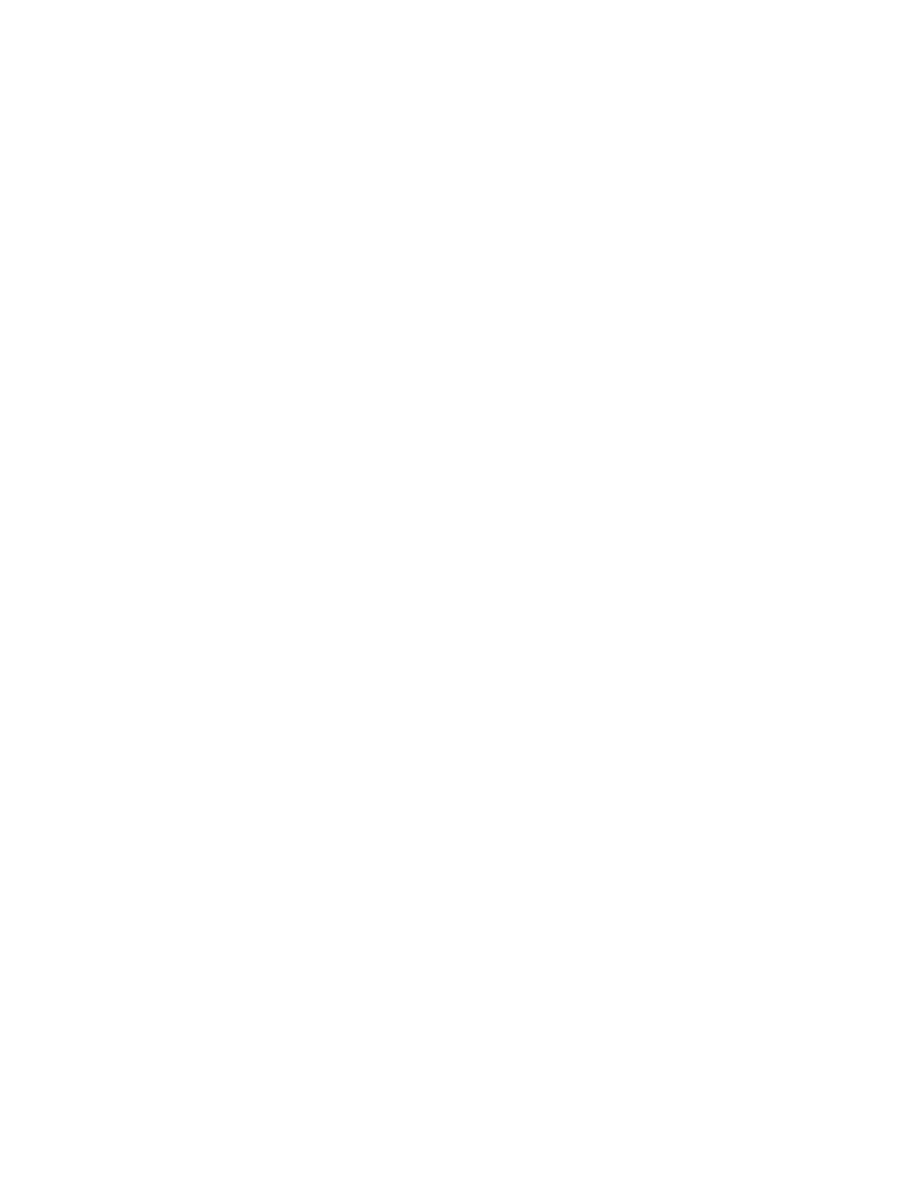
80
80
80
80